Jak odjąć wiele komórek w programie Excel
Opublikowany: 2023-02-21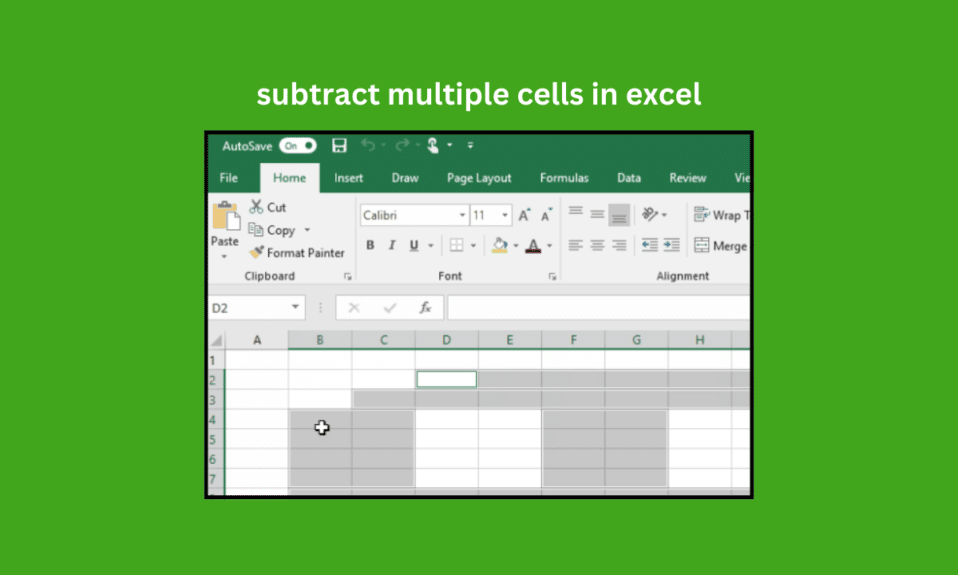
Microsoft Excel to najlepsze oprogramowanie arkuszy kalkulacyjnych, w którym można wykonać każde obliczenie, dodając formuły, narzędzia, narzędzia graficzne, tabele itp. Obliczenia w Excelu stają się łatwe; możesz wykonać dowolne długie obliczenia i zarządzać danymi w zorganizowany sposób. Wiele razy ludzie zadają pytanie, jak odjąć 20 komórek w Excelu, aby mogli rozwiązać dane. Tak więc, jeśli faceci są świadomi metody skrótu lub formuły, możesz to łatwo zrobić. W przeciwnym razie zajmie to czas. W tym artykule dowiesz się, jak odejmować wiele komórek w programie Excel, a jeśli chcesz dowiedzieć się więcej na ten temat, czytaj dalej i postępuj zgodnie z instrukcjami dotyczącymi obliczeń.
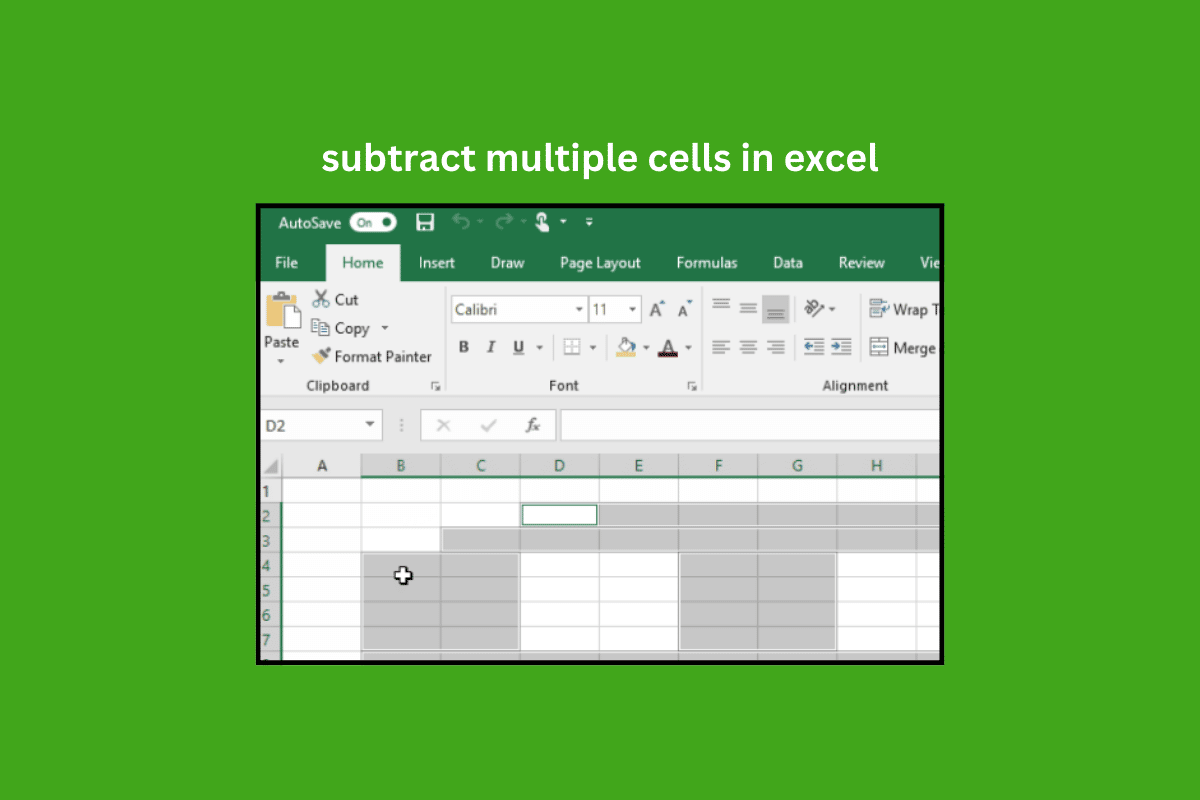
Jak odjąć wiele komórek w programie Excel
Czytaj dalej, aby znaleźć kroki wyjaśniające szczegółowo, jak odejmować wiele komórek w programie Excel, z przydatnymi ilustracjami dla lepszego zrozumienia.
Jak odjąć wiele komórek w programie Microsoft Excel?
Istnieją trzy metody, aby wiedzieć, jak odjąć wiele komórek w programie Excel. Formuła odejmowania jest również taka sama w arkuszach Google, jak w arkuszach kalkulacyjnych Excel. Jeśli ktoś zetknął się z problemem odejmowania wielu komórek, może rozwiązać problem za pomocą dowolnej z tych metod.
Istnieją trzy metody :
- Według formuły
- Z funkcją SUMA
- Bez użycia formuły
Przyjrzyjmy się szczegółowo tym metodom.
Metoda 1: Korzystanie z formuły
Aby wykonać odejmowanie, musisz mieć dane, a tutaj zobaczysz odejmowanie.
1. Otwórz aplikację Microsoft Excel na komputerze/laptopie i otwórz żądany arkusz .
2. Wstaw = symbol w miejscu, w którym chcesz odjąć.
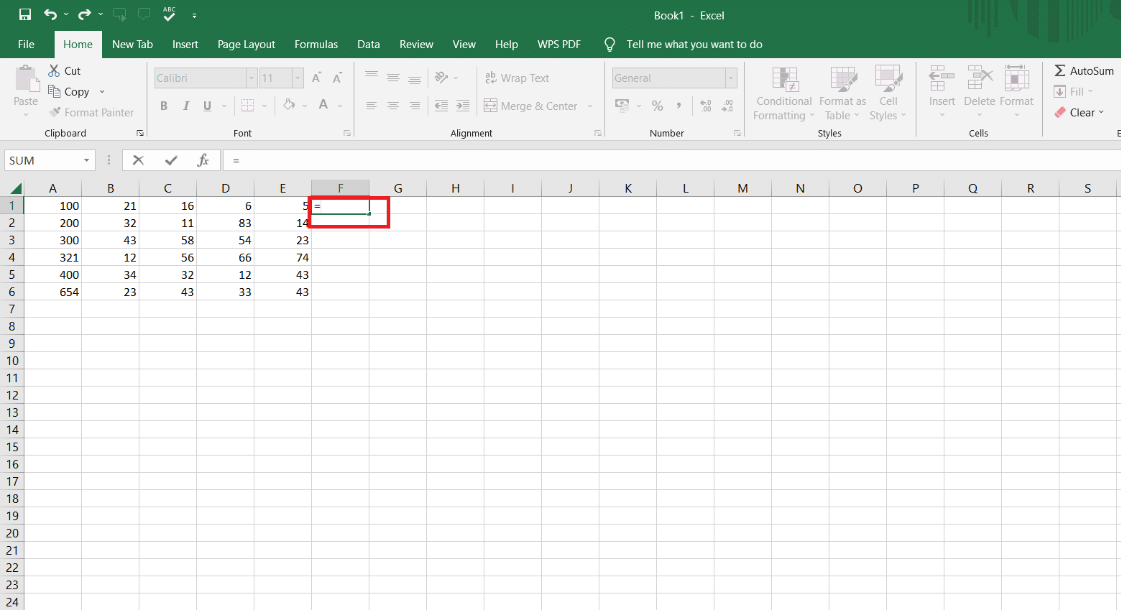
3. Kliknij pierwszą komórkę .
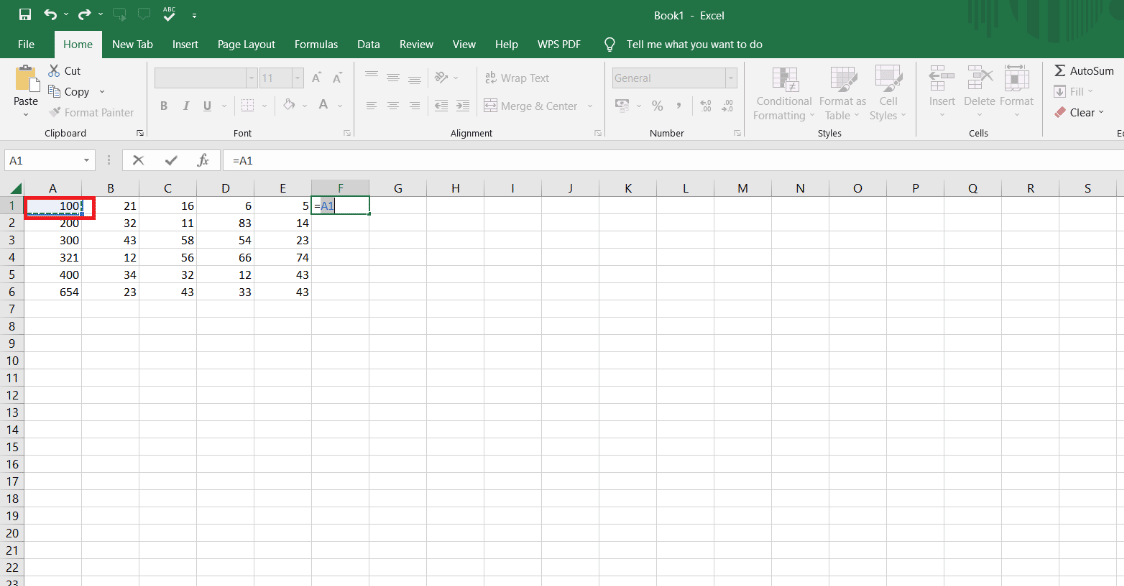
4. Wstaw symbol odejmowania (-) .
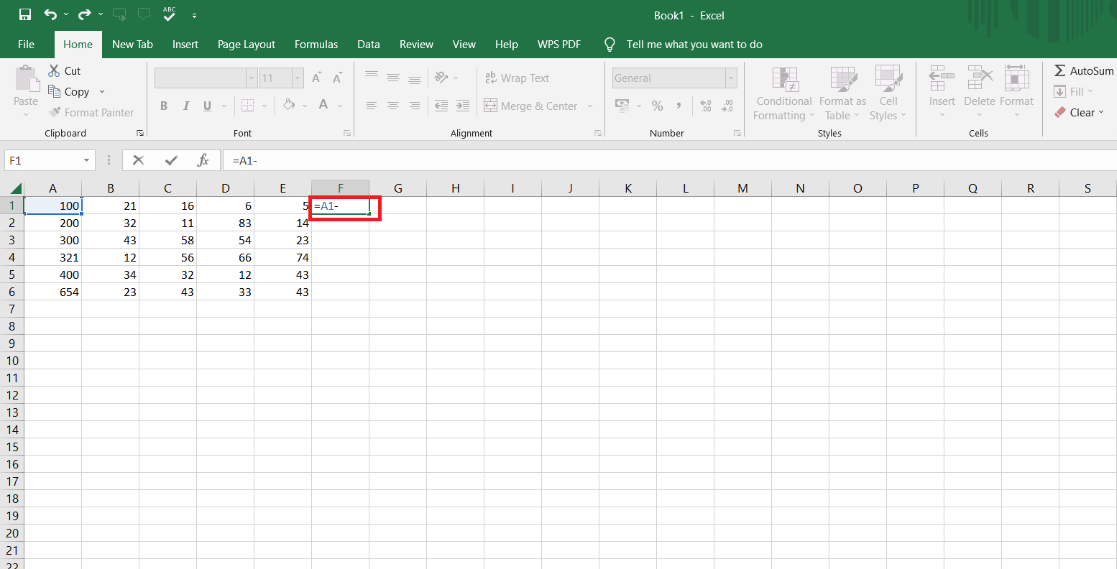
5. Wybierz drugą komórkę .
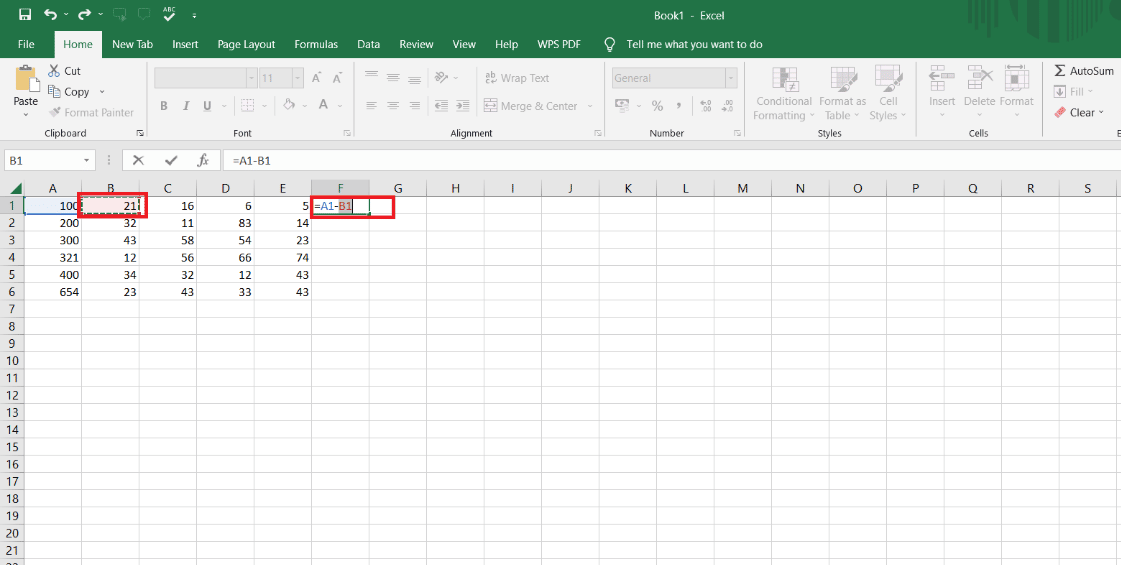
6. Ponownie wstaw symbol odejmowania (-) i wybierz następną komórkę aż do miejsca, w którym chcesz odjąć.
7. Naciśnij klawisz Enter na klawiaturze.
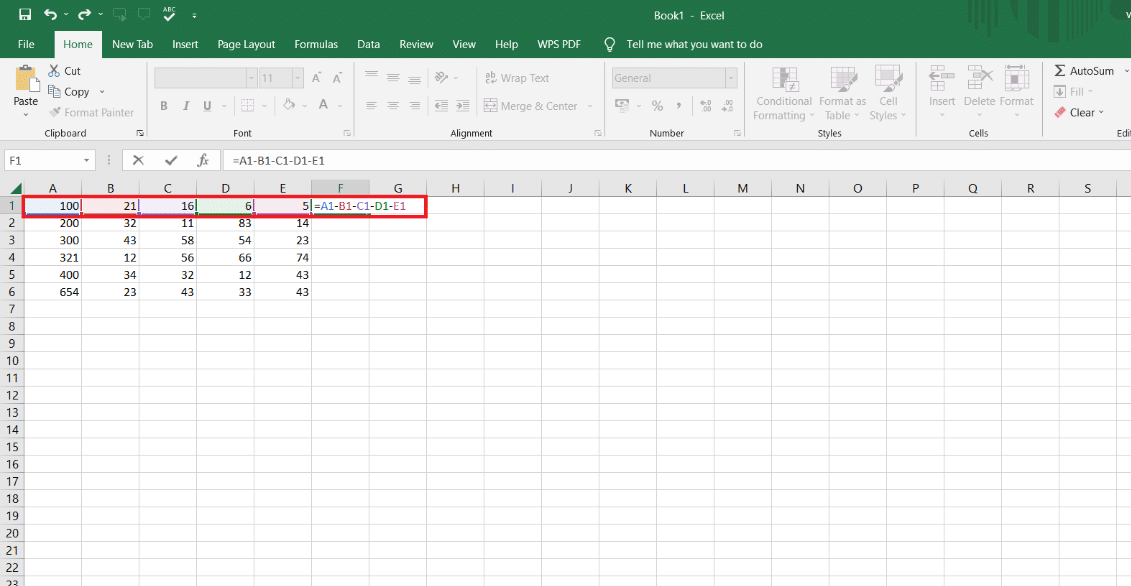
8. Przeciągnij komórkę odpowiedzi z rogu, aby uzyskać obliczenia dla innych wierszy z tą samą formułą .
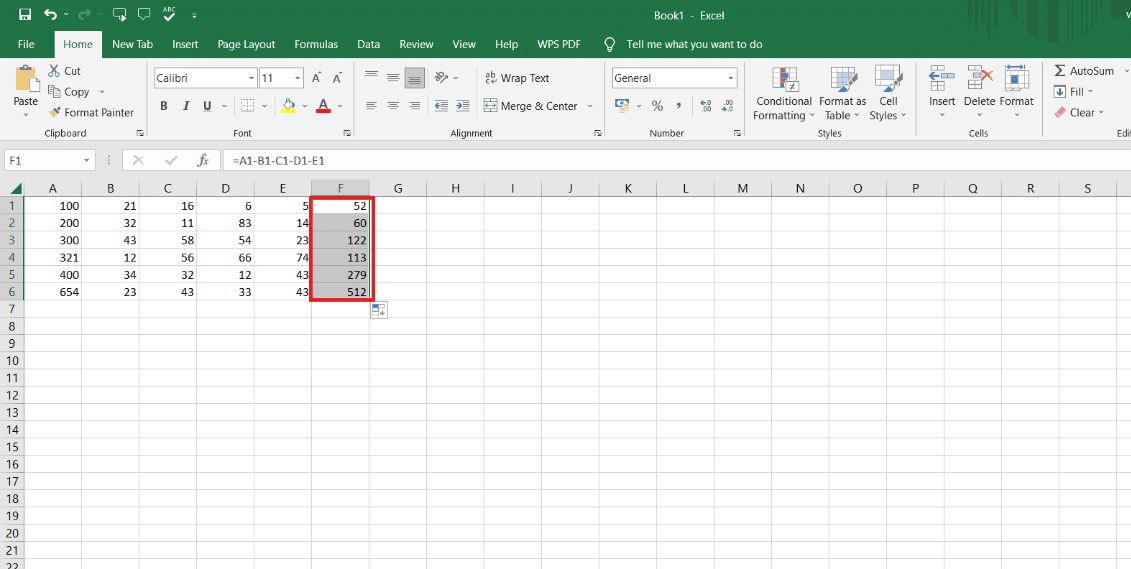
Tutaj zastosowano pierwszą metodę, a ta metoda jest bardzo łatwa do wykonania, polegająca na odejmowaniu wielu komórek. A jeśli chcesz wykonać obliczenia z tej metody, wykonaj powyższe kroki. Formuła może być stosowana zarówno poziomo, jak i pionowo.
Przeczytaj także : Jak sprawić, by plik programu Excel był tylko do odczytu
Metoda 2: Korzystanie z funkcji SUMA
Ci, którzy chcą odjąć dane od funkcji SUMA, mogą skorzystać z tej formuły. Dzięki tej formule możesz odjąć wiele komórek od jednej komórki w MS Excel i Arkuszach Google. Funkcji SUMA można również używać na dwa sposoby, poziomo i pionowo. Na przykład, jeśli chcesz odjąć wydatki od dochodu, możesz użyć tej formuły i działa ona dla Ciebie.
Kroki dla funkcji SUMA są następujące:
1. Wstaw = symbol w komórce, w której chcesz odjąć.
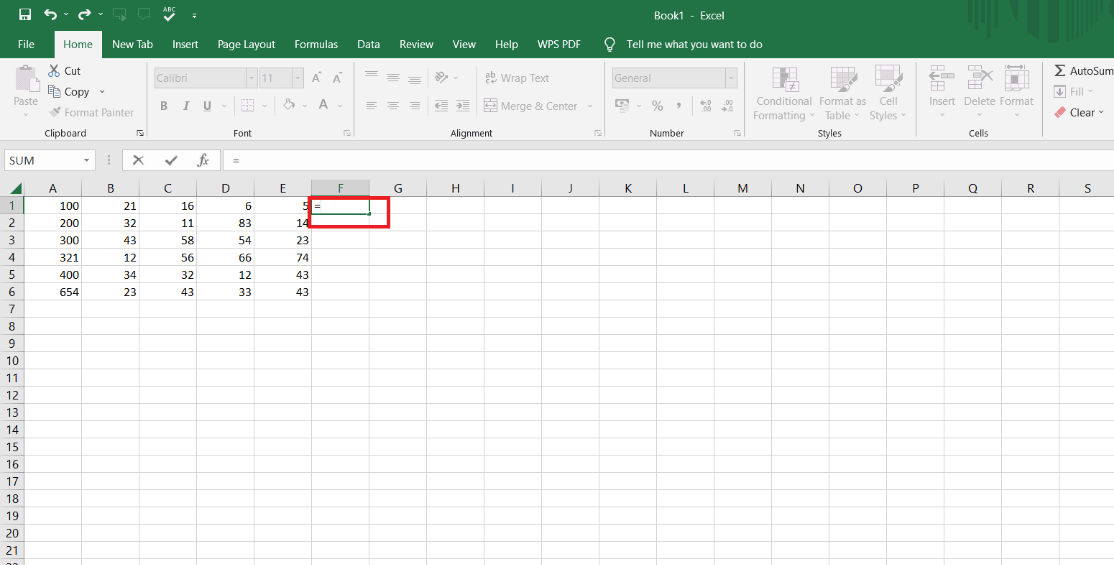
2. Kliknij pierwszą komórkę, od której chcesz odjąć wiele innych komórek.
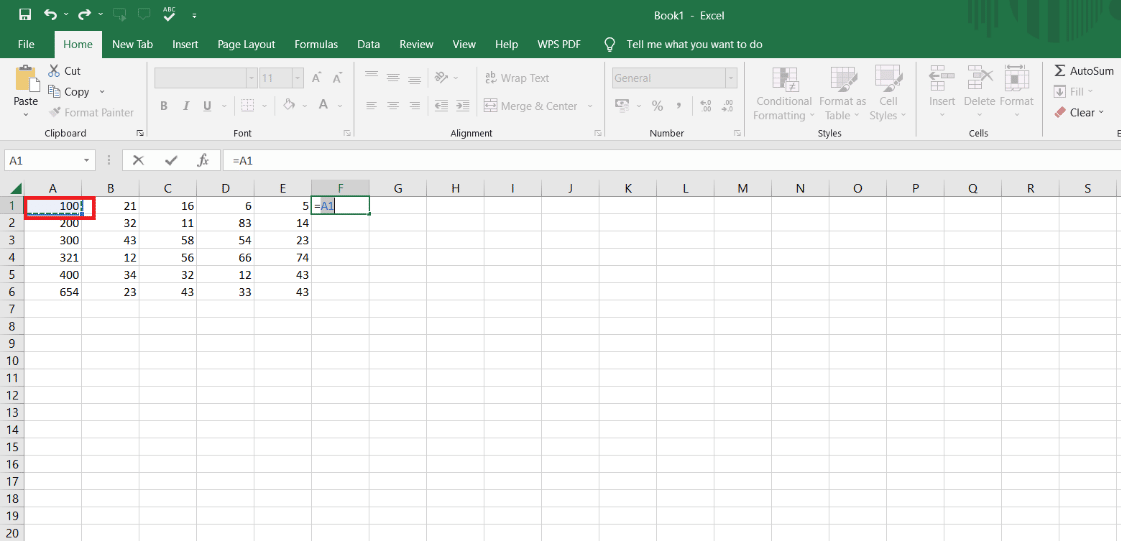
3. Wstaw symbol odejmowania (-) .
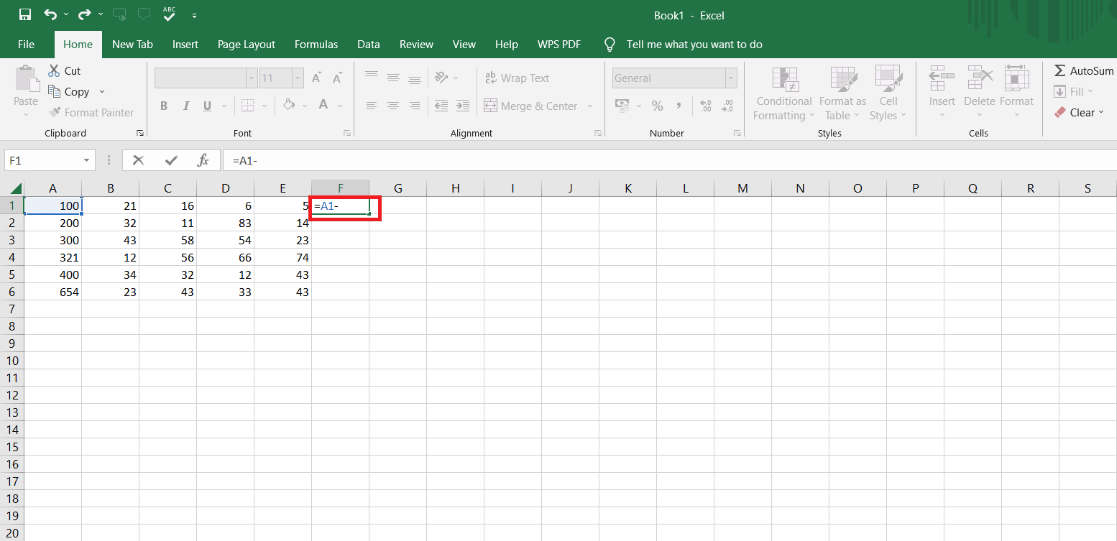
4. Następnie wpisz funkcję SUMA , jak pokazano poniżej.
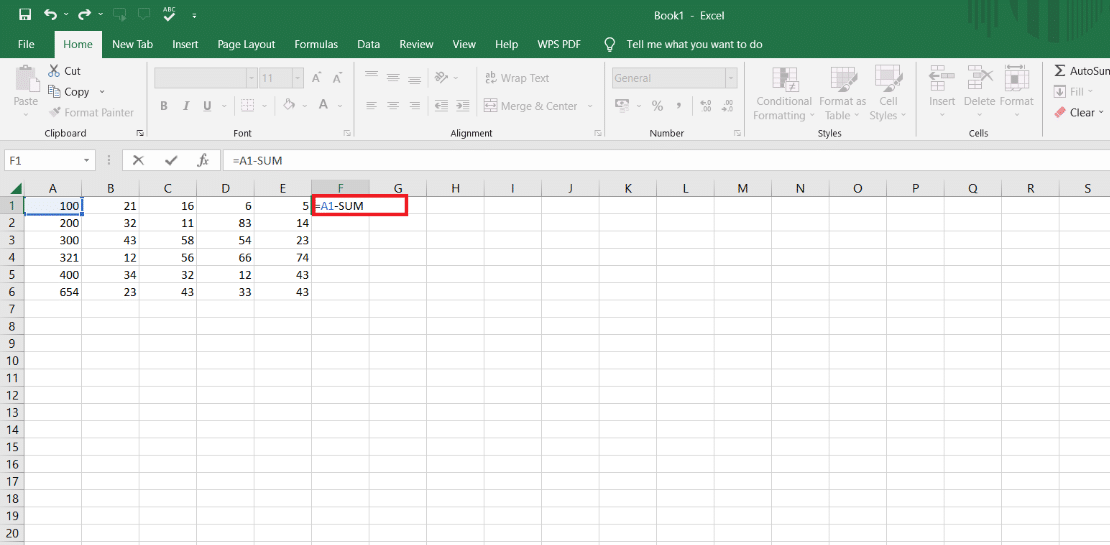
5. Wstaw kolejne wartości w nawiasie () .
6. Wybierz inną komórkę do uwzględnienia w odejmowaniu.
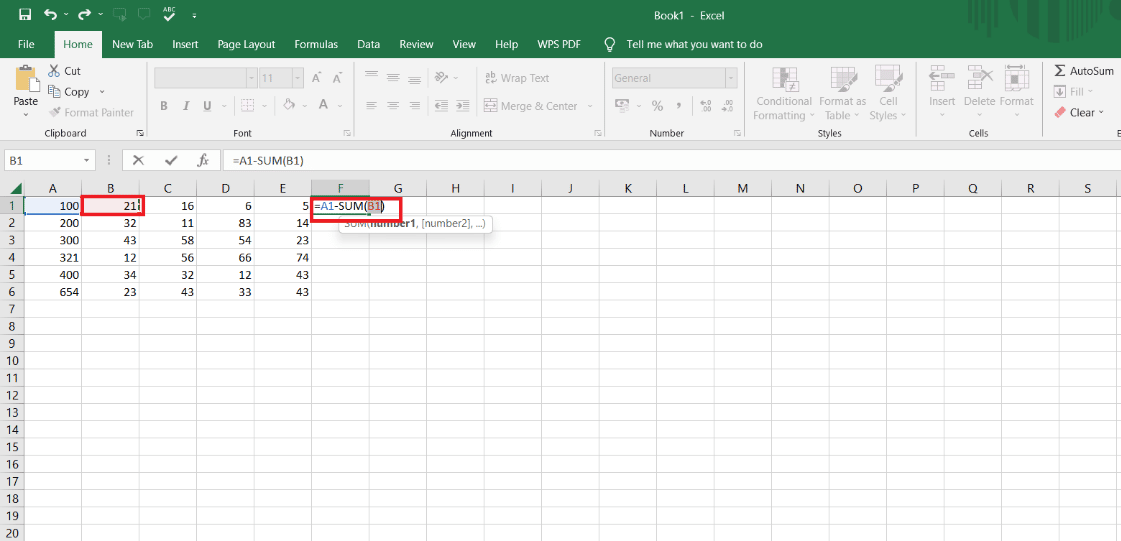
7. Wstaw dwukropek (:) po wybraniu komórki.
8. Wybierz ostatnią komórkę, którą chcesz odjąć.
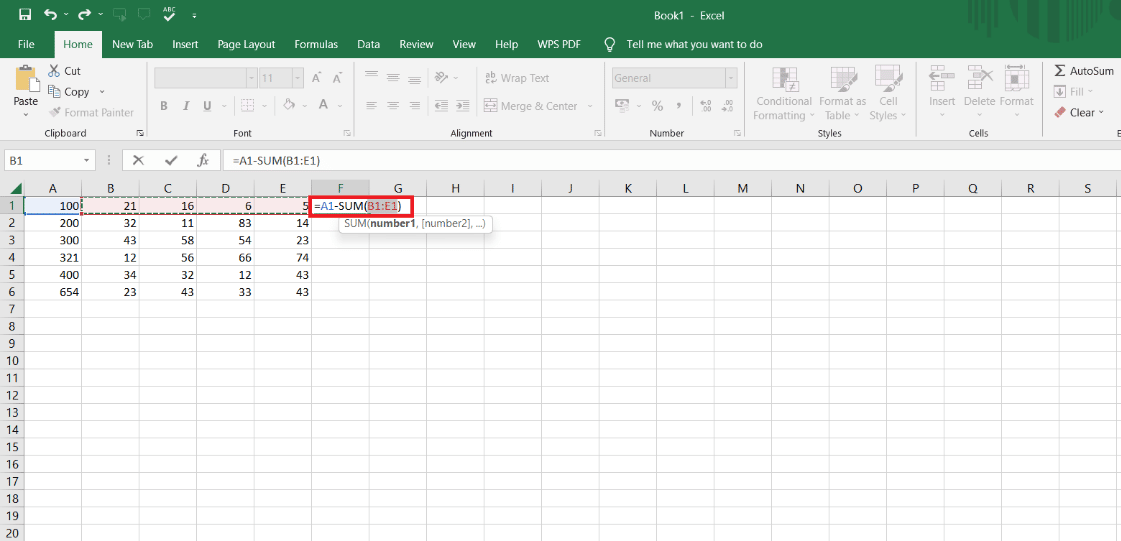
9. Naciśnij klawisz Enter .
10. Przeciągnij w dół komórkę odpowiedzi , aby uzyskać odpowiedzi dla innych komórek z tą samą formułą.
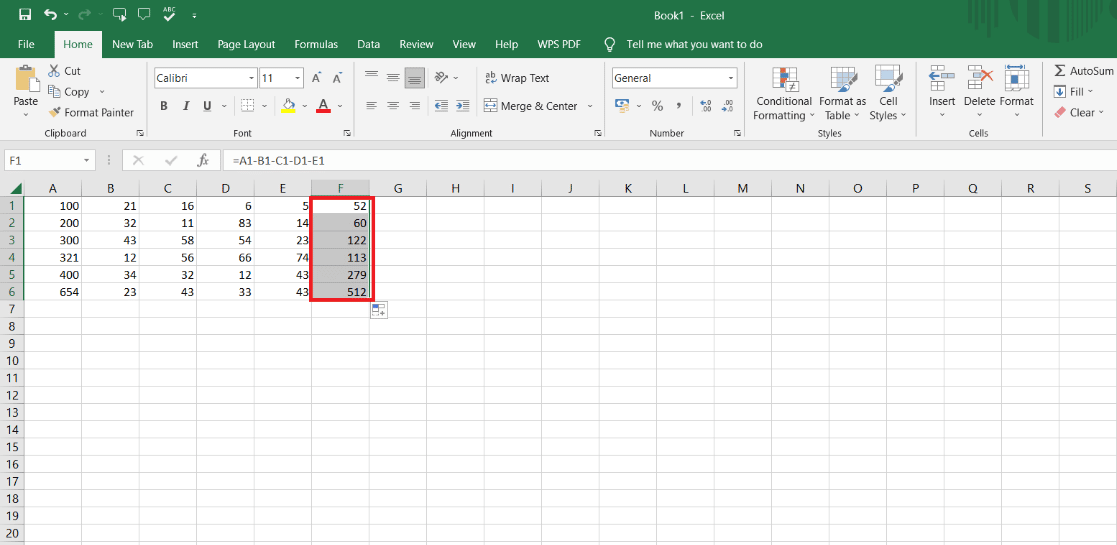

Tutaj formuła SUMA jest używana do odejmowania wielu komórek, a jeśli chcesz jej użyć, możesz. Jest to bardzo łatwa i prosta metoda w użyciu.
Metoda 3: Korzystanie ze specjalnej funkcji wklejania
Osoby, które chcą odejmować w programie Excel i chcą odjąć tylko jedną wartość od innych wielu komórek, mogą skorzystać z funkcji Wklej specjalnie do odejmowania. Tak więc, aby rozwiązać obliczenia z tej metody, musisz wykonać kroki podane poniżej.
1. Kliknij prawym przyciskiem myszy żądaną komórkę, od której chcesz odjąć inne komórki.
2. Kliknij Kopiuj z menu kontekstowego.
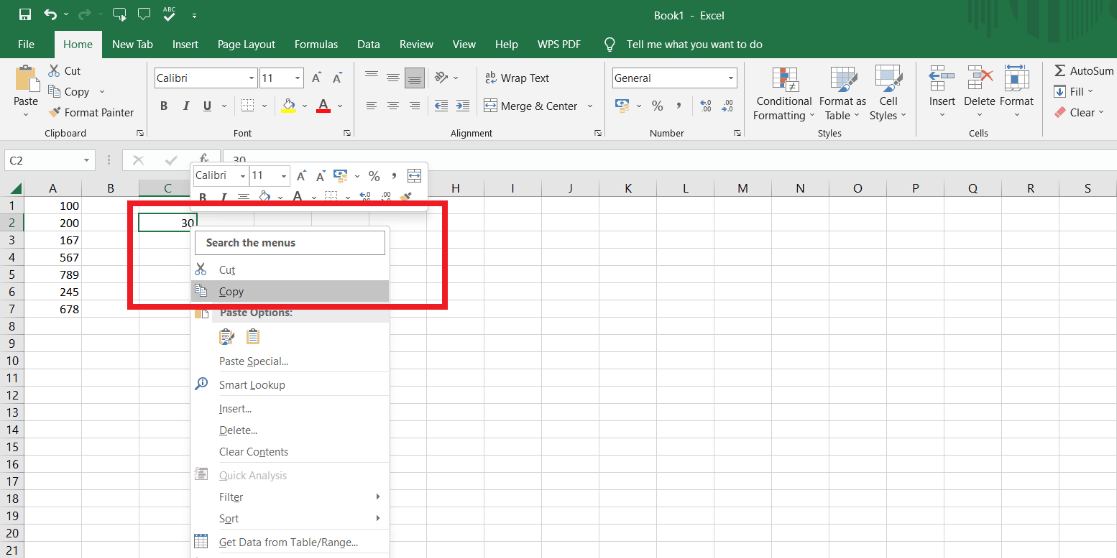
3. Wybierz zakres komórek, które chcesz odjąć.
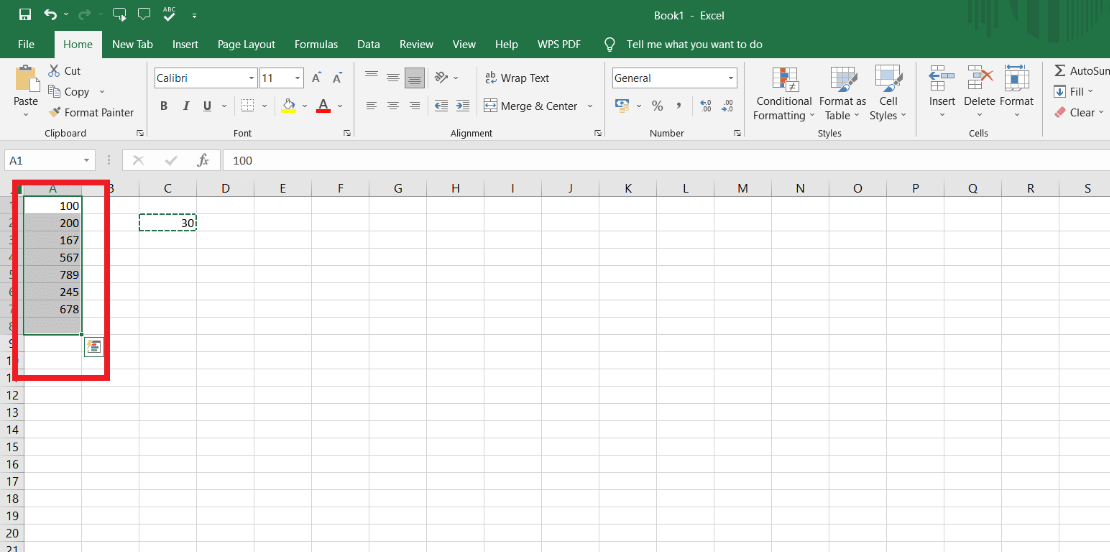
4. Kliknij prawym przyciskiem myszy w wybranym zakresie .
5. Kliknij opcję Wklej specjalnie .
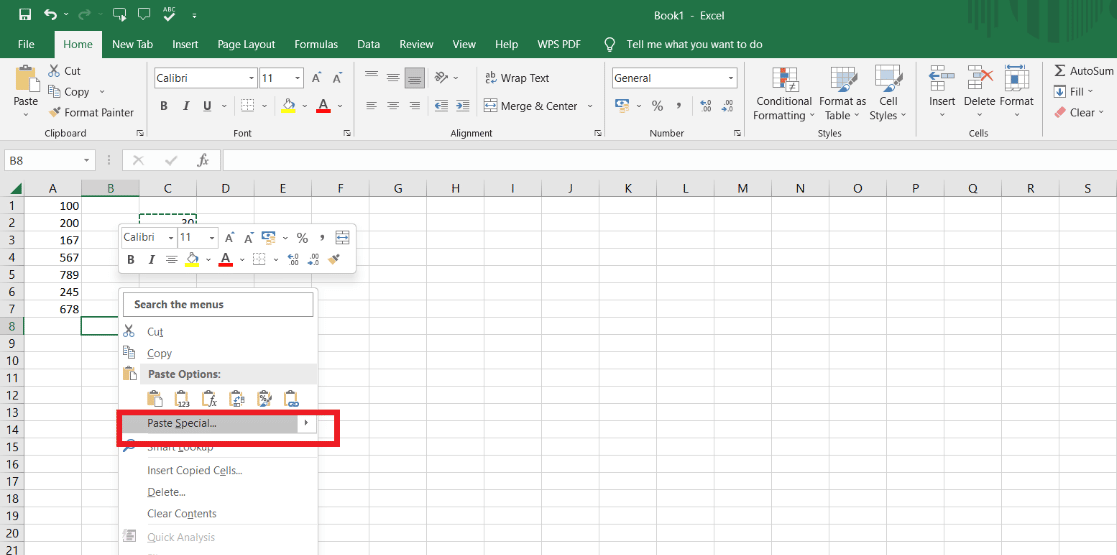
6. Następnie kliknij opcję Odejmij .
7. Kliknij OK , aby zastosować zmiany.
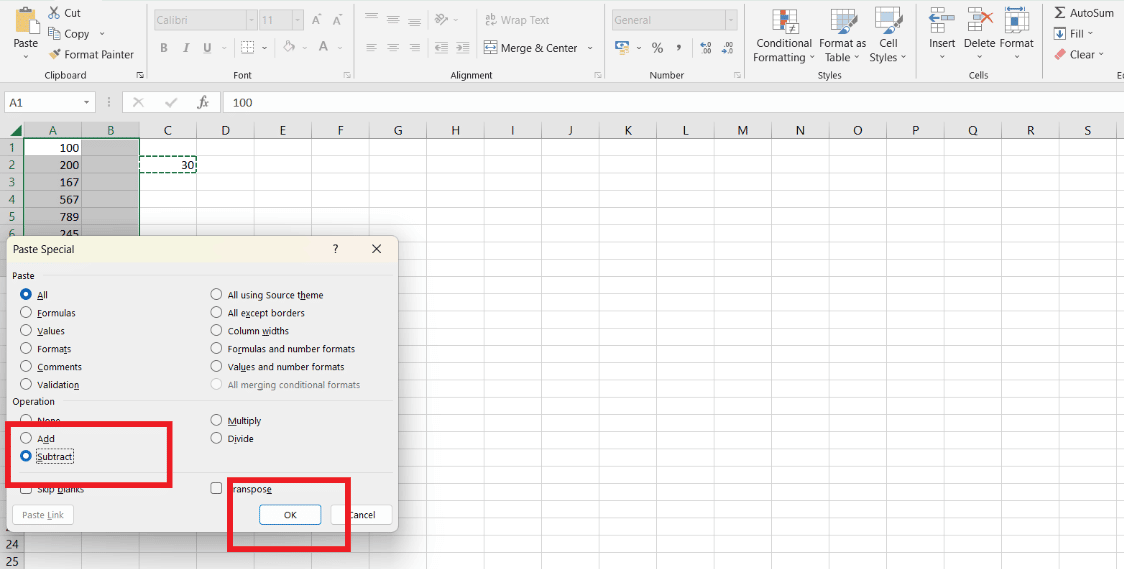
Teraz odejmowanie wielu wartości zostało wykonane z pierwszej wybranej i skopiowanej komórki. Od pierwszej komórki odjęto cały zakres komórek i tutaj omówiono wszystkie trzy metody. Tak więc każdy, kto chce odejmować, może wybrać jedną z metod, które wydają się łatwe lub zgodne z ich wymaganiami.
Przeczytaj także : Jak podzielić plik Excela na wiele plików według wiersza
Jak odjąć 20 komórek w Excelu?
Ci, którzy chcą odjąć 20 komórek w Excelu, mogą zastosować najłatwiejszą metodę, z której można uzyskać odpowiedź. Na przykład, jeśli dochód wynosi 40 000 i chcesz odliczyć wydatki od dochodu, możesz skorzystać z poniższych kroków.
Uwaga : Możesz odjąć 20 komórek w programie Excel za pomocą wszystkich trzech metod omówionych powyżej, ponieważ wszystkie będą działać w przypadku odejmowania 20 komórek, a jeśli chcesz odjąć wiele komórek od pojedynczej komórki, możesz użyć trzeciej metody wklejania specjalna funkcja.
1. Wstaw = symbol w komórce, w której chcesz odjąć.
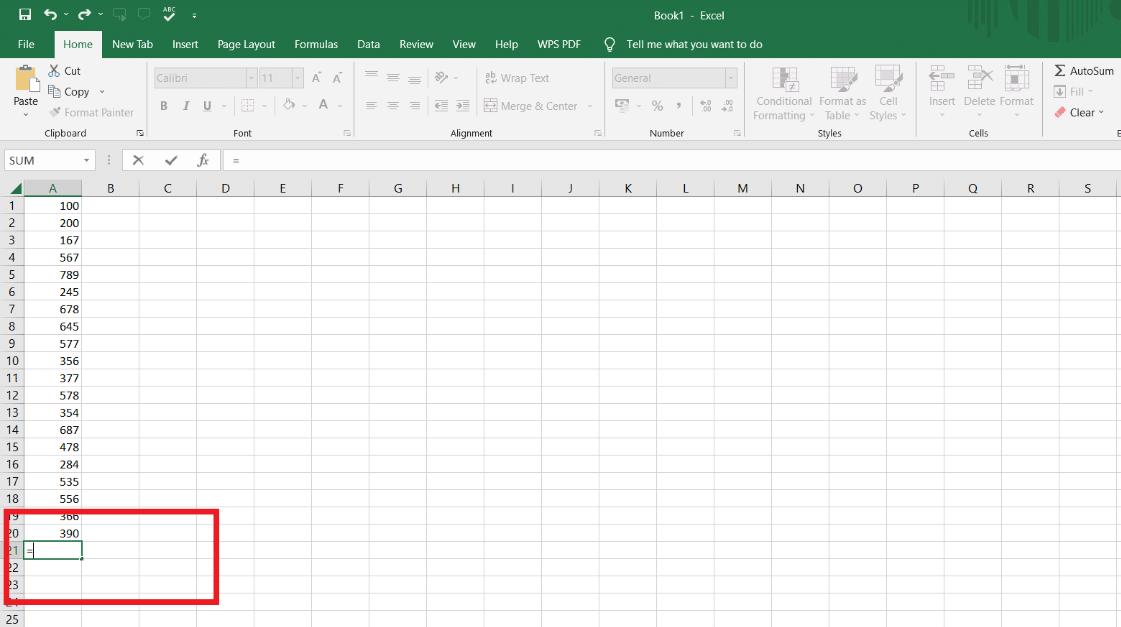
2. Wybierz pierwszą komórkę .
3. Wstaw symbol odejmowania (-) .
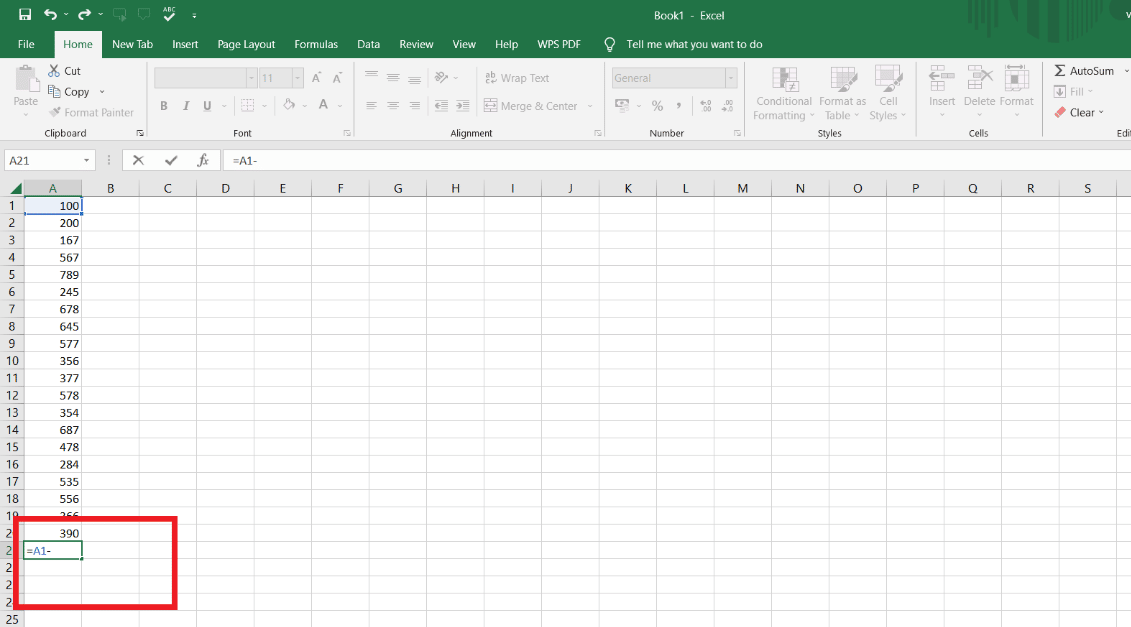
4. Wybierz drugą komórkę .
5. Następnie wstaw symbol odejmowania (-) i wybierz następną komórkę aż do miejsca, w którym chcesz odjąć.
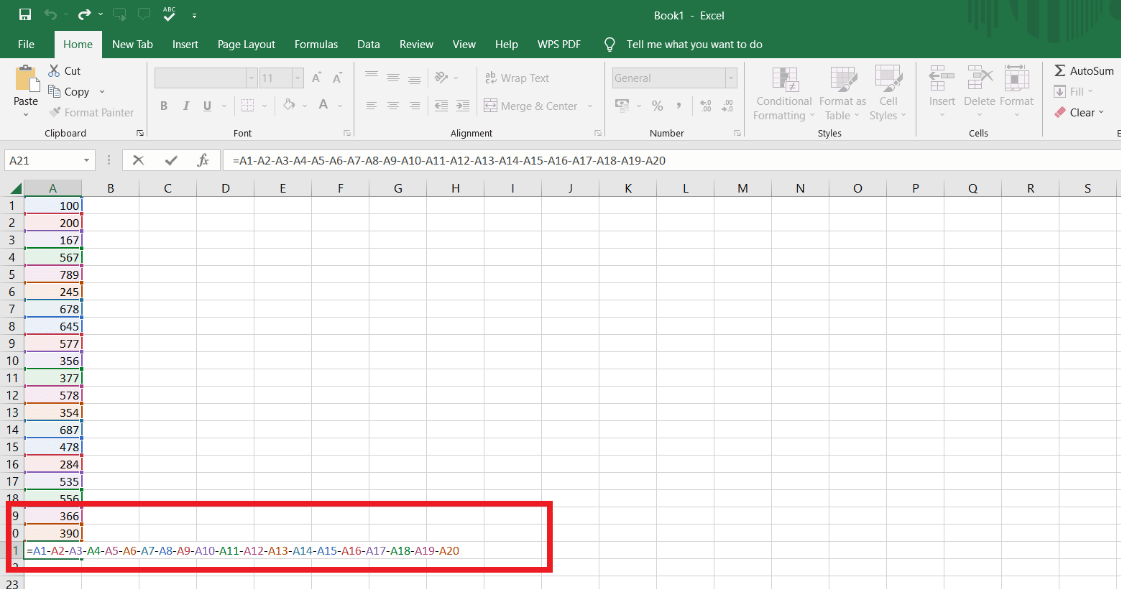
6. Naciśnij klawisz Enter , aby uzyskać odpowiedź.
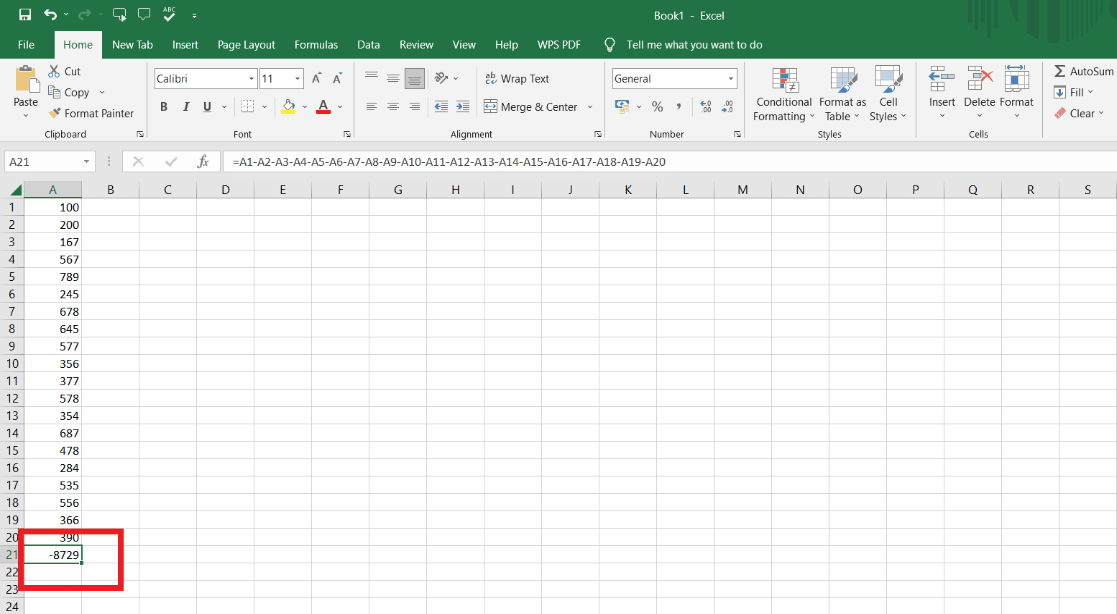
7. Przeciągnij komórkę odpowiedzi poziomo, aby uzyskać odpowiedzi dla innych kolumn z tą samą formułą, jeśli takie istnieją.
Jak dodać wiele komórek w programie Excel?
Dodawanie wielu komórek w programie Excel jest również bardzo proste i łatwe. Możesz to zrobić szybko z formuły i bez formuły jest to najłatwiejsza metoda. Metody to:
- Bez żadnej formuły
- Korzystanie z metody SUMY CZĘŚCIOWE
Metoda 1: Użycie symbolu dodawania (+).
Jest to najłatwiejsza metoda obliczenia sposobu dodawania i odejmowania wielu komórek w programie Excel. Ta metoda jest taka sama, jak odejmowanie z metody 1 powyżej. Musimy tylko zmodyfikować kilka drobnych zmian. Musimy wstawić symbol plusa (+), a dodanie wielu komórek zostanie wykonane w najprostszy sposób, jak pokazano poniżej.
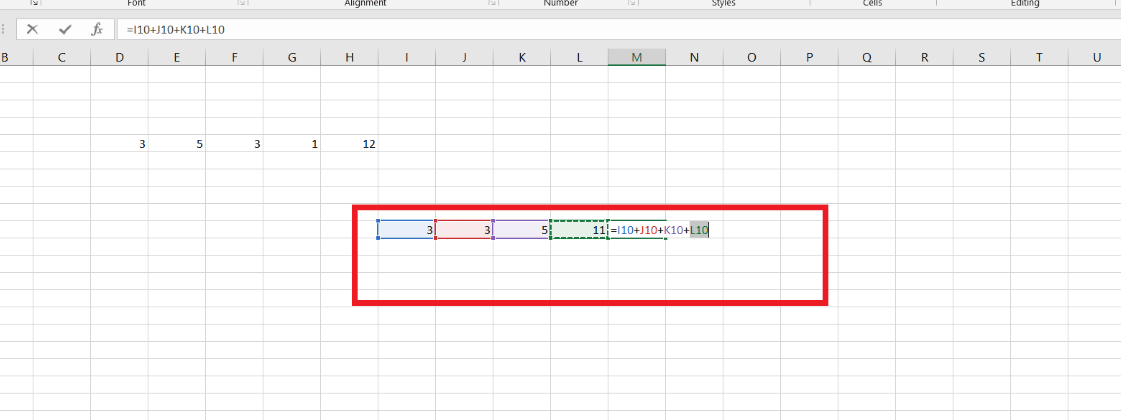
Przeczytaj także : Jak obliczyć wynik Z w programie Excel
Metoda 2: Korzystanie z funkcji SUMY CZĘŚCIOWE
Kroki dodawania za pomocą funkcji sumy częściowej podano poniżej:
1. Wstaw symbol = do komórki.
2. Wpisz SUMA CZĘŚCIOWA .
3. Wstaw wartości w nawiasie () .
4. Wprowadź wartość 9 , która jest funkcją Suma.
5. Wstaw przecinek (,) po wartości 9.
6. Wybierz zakres komórki.
7. Naciśnij klawisz Enter .
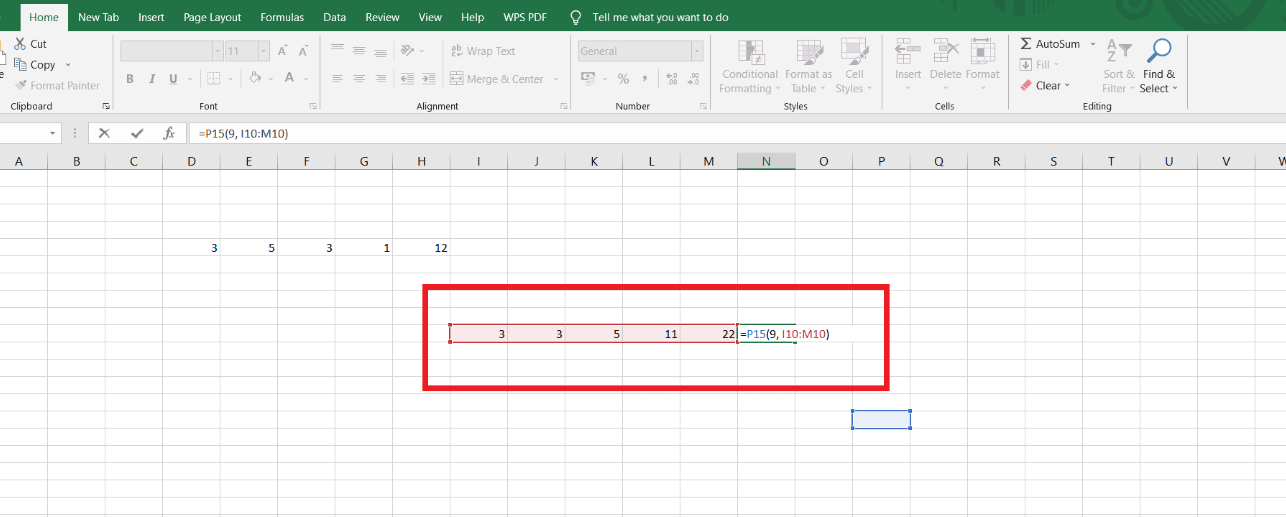
W ten sposób możesz wykonywać wszystkie obliczenia i możesz teraz wiedzieć, jak dodawać i odejmować wiele komórek w Excelu, a także te same metody odejmowania i dodawania mają zastosowanie w arkuszach Google.
Zalecane :
- Jak zatrzymać odpowiedzi w swoich historiach na Instagramie
- Użytkownicy programu Microsoft Outlook otrzymują wiadomości-śmieci w skrzynce odbiorczej
- Jak wyłączyć blokadę przewijania w programie Excel
- Jak kopiować i wklejać wartości bez formuł w programie Excel
Mamy nadzieję, że nauczyłeś się odejmować wiele komórek w programie Excel . Zachęcamy do kontaktu z nami w sprawie pytań i sugestii za pośrednictwem sekcji komentarzy poniżej. Daj nam też znać, o czym chcesz się dowiedzieć w następnej kolejności.
